
Mara kwa mara, watumiaji wengine wa mtandao wanaoshirikiana wanakabiliwa na hitaji la kuanzisha kiunganishi salama kisichojulikana, mara nyingi na uingizwaji wa lazima wa anwani ya IP na mwenyeji katika nchi fulani. Teknolojia inayoitwa VPN inasaidia katika utekelezaji wa kazi kama hiyo. Kutoka kwa mtumiaji anahitaji tu kufunga kwenye PC vifaa vyote muhimu na unganisha. Baada ya hayo, ufikiaji wa mtandao na anwani tayari ya mtandao itapatikana.
Weka VPN kwa Ubuntu
Watengenezaji wa seva zao wenyewe na mipango ya unganisho la VPN hutoa huduma kwa wamiliki wa kompyuta zinazoendesha usambazaji wa Ubuntu kulingana na kinu cha Linux. Ufungaji hauchukua muda mwingi, na mtandao una idadi kubwa ya suluhisho za bure au za bei nafuu kutekeleza jukumu hilo. Leo tunapenda kugusa njia tatu za kufanya kazi za kupanga muunganisho salama wa kibinafsi katika OS iliyotajwa.
Njia ya 1: Mchanganyiko
Mchanga ni moja wapo ya programu za bure na kielelezo cha graphical ambacho kimewekwa kwenye PC na hubadilisha anwani ya mtandao kiotomatiki bila mpangilio au maalum maalum na mtumiaji. Watengenezaji huahidi uchaguzi wa seva zaidi ya 113, usalama na kutokujulikana. Utaratibu wa kupakua na usanikishaji ni rahisi sana:
Nenda kwenye wavuti rasmi ya Ukiritimba
- Nenda kwenye wavuti rasmi ya Ukiritimba na uchague toleo la Linux.
- Taja mkutano unaofaa. Kwa wamiliki wa toleo moja la hivi karibuni la Ubuntu, kifurushi cha DEB cha 64-ni kamili. Baada ya kuchagua, bonyeza "Pakua Astrll VPN".
- Hifadhi faili hiyo katika eneo linalofaa au uifungue mara moja kupitia programu ya kawaida ya kusanikisha vifurushi za DEB.
- Bonyeza kifungo "Weka".
- Thibitisha akaunti yako na nenosiri na subiri utaratibu ukamilike. Kwa chaguzi mbadala za kuongeza vifurushi vya DEB kwa Ubuntu, angalia nakala yetu nyingine kwenye kiunga hapa chini.
- Sasa programu hiyo imeongezwa kwenye kompyuta yako. Inabakia tu kuiwazindua kwa kubonyeza ikoni inayolingana kwenye menyu.
- Wakati wa kupakua, unapaswa kuwa umeunda akaunti mpya kwako, kwenye dirisha la Astrill ambalo linafungua, ingiza data yako ili uingie.
- Taja seva bora ya unganisho. Ikiwa unahitaji kuchagua nchi fulani, tumia utaftaji wa utaftaji.
- Programu hii inaweza kufanya kazi na zana anuwai ambazo hukuruhusu kupanga unganisho la VPN kwa Ubuntu. Ikiwa haujui ni chaguo gani cha kuchagua, acha dhamana ya chaguo msingi.
- Anzisha seva kwa kusonga slider kwenda "ON", na nenda ukafanye kazi kwenye kivinjari.
- Tambua kuwa ikoni mpya sasa inaonekana kwenye mwambaa wa kazi. Kubonyeza juu yake hufungua menyu ya kudhibiti Astrill. Sio tu mabadiliko ya seva yanayopatikana hapa, lakini pia usanidi wa vigezo vya ziada.


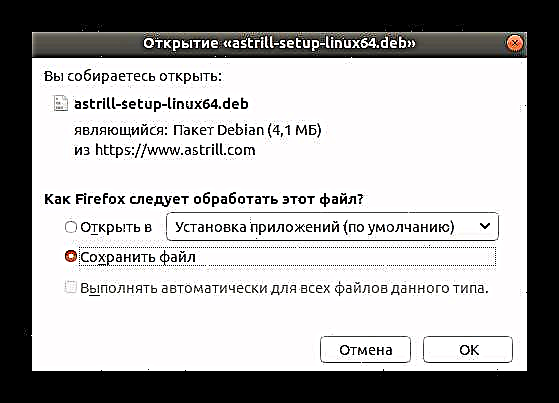
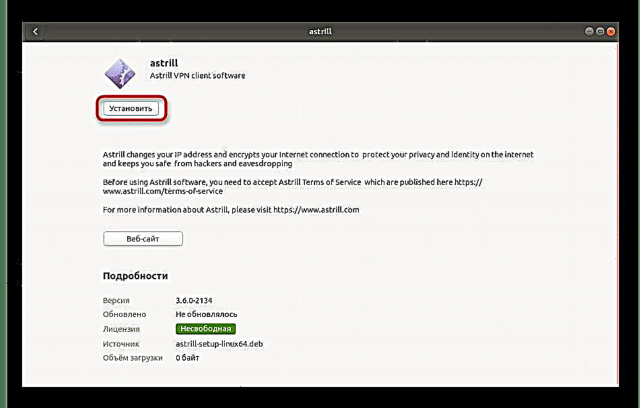
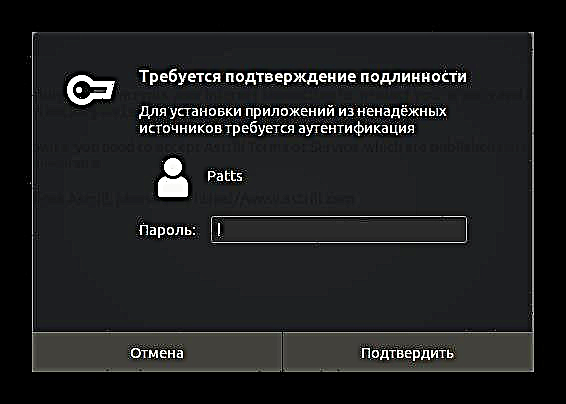
Soma zaidi: Kufunga vifurushi vya DEB kwenye Ubuntu



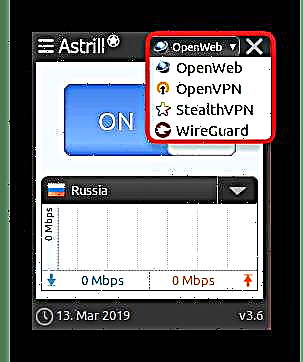


Njia inayozingatiwa itakuwa bora zaidi kwa watumiaji wa novice ambao hawajajua ugumu wa kutengeneza na kufanya kazi ndani "Kituo" mfumo wa uendeshaji. Katika nakala hii yote, suluhisho la Astrill lilizingatiwa kama mfano tu. Kwenye mtandao, unaweza kupata programu zingine zinazofanana ambazo hutoa seva ngumu zaidi na haraka, lakini mara nyingi hulipwa.
Kwa kuongeza, inapaswa kuzingatiwa mzigo wa mara kwa mara wa seva maarufu. Tunapendekeza kuungana tena na vyanzo vingine vilivyo karibu na nchi yako. Kisha ping itakuwa chini, na kasi ya maambukizi na mapokezi ya faili zinaweza kuongezeka sana.
Njia ya 2: Chombo cha Mfumo
Ubuntu ina uwezo wa kujengwa wa kupanga unganisho la VPN. Walakini, kwa hili, bado lazima upate seva moja inayofanya kazi ambayo iko katika uwanja wa umma, au ununue mahali kupitia huduma yoyote ya wavuti inayofaa inayotoa huduma kama hizo. Utaratibu wote wa uunganisho inaonekana kama hii:
- Bonyeza kifungo cha kazi "Uunganisho" na uchague "Mipangilio".
- Sogeza kwa sehemu "Mtandao"kutumia menyu upande wa kushoto.
- Pata sehemu ya VPN na ubonyeze kitufe zaidi ili uendelee kuunda uunganisho mpya.
- Ikiwa mtoaji wako wa huduma amekupa faili, unaweza kuagiza usanidi kupitia hiyo. Vinginevyo, data yote itastahili kuingizwa mwenyewe.
- Katika sehemu hiyo "Kitambulisho" uwanja wote muhimu upo. Kwenye uwanja "Mkuu" - Lango ingiza anwani ya IP iliyotolewa, na ndani "Ziada" - Jina la mtumiaji lililopokelewa na nywila.
- Kwa kuongezea, pia kuna vigezo vya ziada, lakini vinapaswa kubadilishwa tu kwa pendekezo la mmiliki wa seva.
- Katika picha hapa chini unaona mifano ya seva za bure ambazo zinapatikana kwa uhuru. Kwa kweli, mara nyingi hufanya kazi bila msimamo, ni busy au polepole, lakini hii ndio chaguo bora kwa wale ambao hawataki kulipa pesa kwa VPN.
- Baada ya kuunda muunganisho, inabaki tu kuiwamilisha kwa kusongezea slider inayolingana.
- Kwa uthibitishaji, lazima uingie nywila kutoka kwa seva kwenye dirisha linaloonekana.
- Unaweza pia kudhibiti uunganisho salama kupitia baraza la kazi kwa kubonyeza kwenye ikoni inayolingana na kitufe cha kushoto cha panya.

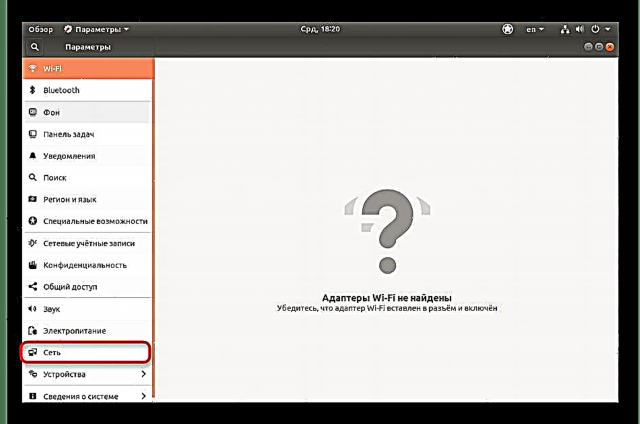





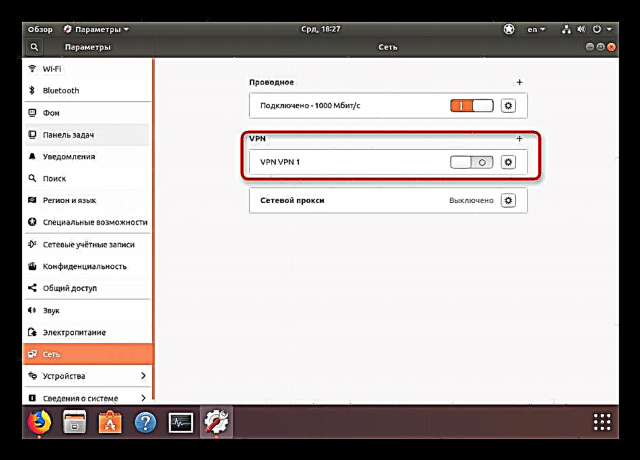
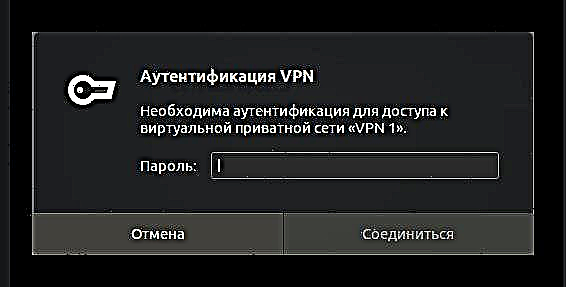

Njia inayotumia zana ya kawaida ni nzuri kwa kuwa hauitaji mtumiaji kufunga vifaa vya ziada, lakini bado lazima apate seva ya bure. Kwa kuongeza, hakuna mtu anayekukataza kuunda viunganisho kadhaa na ubadilishe kati yao tu kwa wakati unaofaa. Ikiwa una nia ya njia hii, tunakushauri uangalie kwa karibu suluhisho zilizolipwa. Mara nyingi zina faida kabisa, kwa sababu kwa kiasi kidogo utapata sio seva tu, lakini pia msaada wa kiufundi ikiwa utapata shida za aina yoyote.
Njia ya 3: Seva ya asili kupitia OpenVPN
Kampuni zingine zinazotoa huduma za uunganisho zilizosimbwa hutumia teknolojia ya OpenVPN na wateja wao hufunga programu inayofaa kwenye kompyuta yao kupanga vizuri handaki salama. Hakuna kinachokuzuia kuunda seva yako mwenyewe kwenye PC moja na kusanidi sehemu ya mteja kwa wengine kupata matokeo sawa. Kwa kweli, utaratibu wa kuanzisha ni ngumu sana na inachukua muda mrefu, lakini katika hali nyingine hii itakuwa suluhisho bora. Tunapendekeza usome mwongozo wa usanidi kwa seva na sehemu ya mteja huko Ubuntu kwa kubonyeza kiunga kifuatacho.
Soma zaidi: Kufunga OpenVPN juu ya Ubuntu
Sasa unajua chaguzi tatu za kutumia VPN kwenye PC inayoendesha Ubuntu. Kila chaguo lina faida na hasara zake na itakuwa bora katika hali zingine. Tunakushauri kujielimisha na wote, amua kwa kusudi la kutumia zana kama hiyo na tayari endelea kufuata maagizo.











